windows传文件到Linux用什么软件
windows传文件到Linux用什么软件
推荐答案
使用SFTP客户端进行文件传输,SFTP(Secure File Transfer Protocol)是一种安全的文件传输协议,可以通过SFTP客户端在Windows和Linux之间传输文件。有许多免费和商业的SFTP客户端可供选择,其中一个常见的免费选项是WinSCP。
以下是使用WinSCP的基本操作步骤:
1.下载和安装WinSCP:首先,您需要在Windows上安装WinSCP。您可以在其官方网站上下载安装程序,并按照安装向导的说明进行安装。
2.打开WinSCP:安装完成后,打开WinSCP应用程序。
3.配置连接:在WinSCP中,配置一个新的SFTP连接,输入远程Linux服务器的主机名、用户名和密码。
4.连接到远程服务器:单击“连接”按钮,WinSCP将连接到远程Linux服务器。
5.传输文件:在WinSCP的界面中,您可以双击浏览本地文件系统和远程服务器文件系统。要将文件从Windows传输到Linux,只需将文件从本地拖放到远程服务器的目标目录中。
WinSCP还提供了其他功能,如文件同步和文件编辑,以便更轻松地管理文件传输任务。
使用Samba共享进行文件传输,将文件从Windows传输到Linux的方法是使用Samba共享。Samba是一个开源软件套件,允许Linux系统与Windows系统之间共享文件和打印机。您可以在Linux服务器上配置Samba共享,然后从Windows计算机上访问共享文件夹,从而实现文件传输。
以下是在Linux服务器上配置Samba共享的基本步骤:
6.安装Samba:在Linux服务器上安装Samba软件包。具体的安装命令取决于您的Linux发行版,通常可以使用包管理器来完成。
7.配置Samba共享:编辑Samba配置文件(通常是/etc/samba/smb.conf),并定义要共享的目录。在配置文件中,您可以指定共享的名称、路径、访问权限等。
8.创建Samba用户:为了访问Samba共享,您需要创建Samba用户,并将其关联到Linux用户。可以使用smbpasswd命令来设置Samba用户的密码。
9.重启Samba服务:在进行配置更改后,重启Samba服务以使更改生效。
一旦配置了Samba共享,您可以在Windows计算机上使用文件资源管理器连接到Linux服务器上的共享文件夹。然后,您可以像在本地文件夹中一样操作文件,包括将文件从Windows传输到Linux。
总结起来,将文件从Windows传输到Linux有多种方法可供选择,取决于您的偏好和具体需求。您可以使用SCP命令进行基本的命令行传输,使用SFTP客户端获得更多的可视化控制,或者配置Samba共享以实现更多的灵活性。选择哪种方法取决于您的技术水平和项目要求。


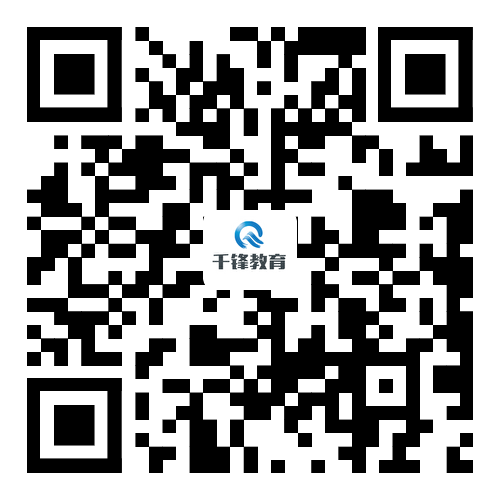


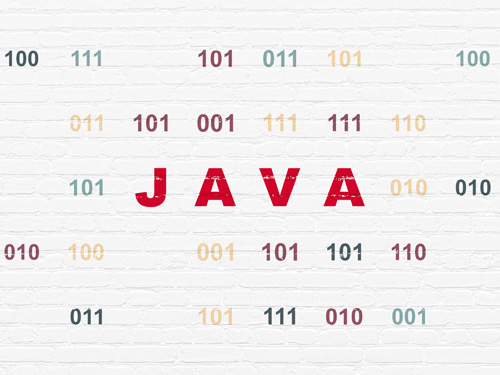


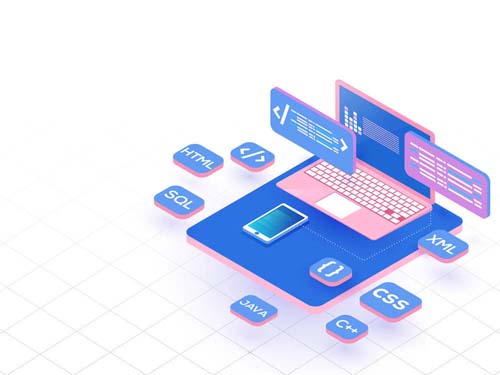



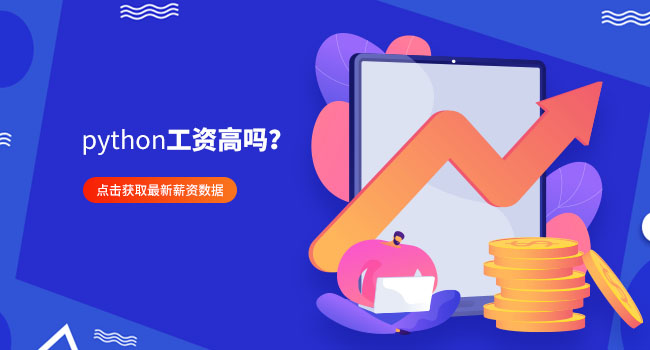



 京公网安备 11010802030320号
京公网安备 11010802030320号